EŘD
- seznam požadavků, které jsou vám určeny ke zpracování (technický popis)
Viz
též:
Elektronické řízení dokumentace
Dialog Elektronické řízení
dokumentace
Dialog pro práci se seznamem dosud nevyřízených požadavků (kromě požadavku na přečtení dokumentu), které vznikly v procesu elektronického řízení dokumentace a které jsou vám určeny ke zpracování.
Poznámka:
Dialog se objeví pouze autorovi s přístupovými právy SLC nebo SLD, pro kterého existuje někaký dosud nevyřízený požadavek.
Přístupová práva
Dialog je určen pro autora, který je aktuálním uživatelem
SLP (jeho jméno je zobrazeno v horním řádku hlavního okna programu SLP.
Popis Dialogu
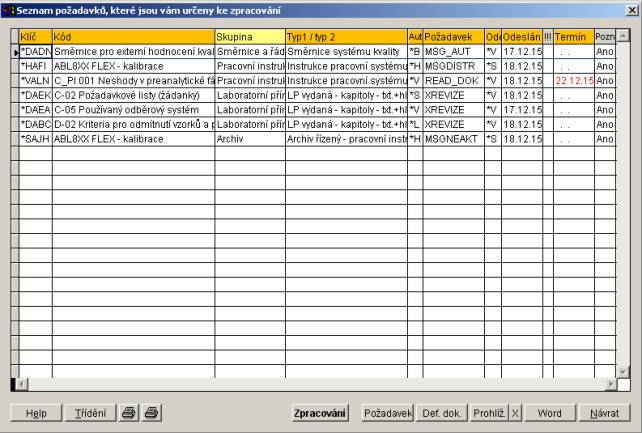
Popis obsahu jednotlivých sloupců:
Klíč - klíč dokumentu, kterého se požadavek týká
Kliknutím na hlavičku sloupce lze seznam setřídit podle klíče dokumentu.
Kód - kód dokumentu, kterého se požadavek týká
Kliknutím na hlavičku sloupce lze seznam setřídit podle kódu dokumentu.
Skupina - skupina, do které patří dokument, jehož se požadavek týká
Kliknutím na hlavičku sloupce lze seznam setřídit podle kódu skupiny a kódu dokumentu.
Typ1/2 - název typu1/2 dokumentu (viz číselník typů dokumentů a repetitorií) , jehož se požadavek týká
Kliknutím na hlavičku sloupce lze seznam setřídit podle pořadí v číselníku typů dokumentů a repetitorií a kódu dokumentu.
Aut. - kód autora dokumentu
Kliknutím na hlavičku sloupce lze seznam setřídit podle kódu autora dokumentu.
Požadavek - kód požadavku (viz EŘD - význam kódu požadavků a reakcí na ně).
Odeslal - kód autora, který vám požadavek odeslal
Kliknutím na hlavičku sloupce lze seznam setřídit podle kódu odesílajícího autora
Odeslán - datum odeslání požadavku
Kliknutím na hlavičku sloupce lze seznam setřídit podle data odeslání požadavku
!!! - označení urgentnosti požadavku. Pokud je ve sloupci zobrazeno "!!!", je požadavek urgentní
Termín - termín pro splnění požadavku. Pokud již termín pro splnění požadavku uplynul, je termín zobrazen červeně.
Pozn. - příznak, zda je součástí požadavku i poznámka k požadavku. Pokud je součástí požadavku i poznámka k požadavku, je ve sloupci slovo "Ano", v opačné případě není hodnota ve sloupci vyplněna.
Help - tlačítko pro vyvolání nápovědy k dialogu
![]() (tisk) - zobrazí dialog pro tisk vám
určených požadavků. Tiskovou sestavu lze zobrazit na monitoru (volba Preview),
nebo vytisknout (volba Na tiskárnu). Třídění sestavy bude totožné s aktuálním
tříděním seznamu.
(tisk) - zobrazí dialog pro tisk vám
určených požadavků. Tiskovou sestavu lze zobrazit na monitoru (volba Preview),
nebo vytisknout (volba Na tiskárnu). Třídění sestavy bude totožné s aktuálním
tříděním seznamu.
Ukázka části tiskové sestavy:

Zpracování - tlačítko, které vyvolá dialog pro zpracování požadavku.

Dialog v horní části zobrazuje obsah požadavku. Ve spodní části dialogu jsou volby, pomocí kterých můžete na požadavek reagovat (podle typu požadavku se může nabídka voleb lišit - viz EŘD - význam kódu požadavků a reakcí na ně)
volba "zpracovat požadavek" - po aktivaci volby dojde k okamžitému zpracování požadavku. Podle typu zpracovaného požadavku se může objevit dotaz, zda chcete odeslat požadavek na zpracování další akce v rámci životního cyklu dokumentu (pokud např. provesdete kontrolu dokumentu, objeví se dotaz, zda chcete dokument odeslat ke schválení)

Po odpovědi "Ano" se může v závislosti na požadavku objevit dialog pro odeslání dokumentu k vykonání akce nebo dialog pro poslání dokumentu k přečtení a do knihovny.
Pokud je v počátečním nastavení systému, záložce "Dokumenty-2", povolena zjednodušená revize dokumentu, bude pro požadavky na revizi dokumentu nabídnuta kromě volby "zpracovat požadavek" (standardní revize dokumentu - revize - kontrola revize - schválení revize) i volba "zjednodušená revize". Zjednodušená revize dokumentu je revize dokumentu "beze změny", při které bude dokument zrevidován a současně dojde ke kontrole i schválení revize "beze změny".
volba "předat zpracování požadavku jinému autorovi" zobrazí dialog odeslání dokumentu k vykonání akce, ve kterém můžete zadat kód autora, kterému se má požadavek předat a případně i vaší poznámku.
volba "odmítnout zpracování požadavku" zobrazí dialog
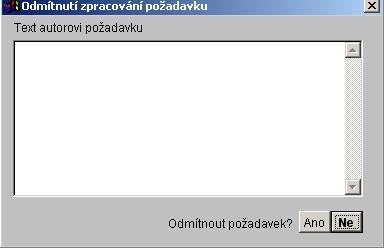
Můžete zadat text pro autora požadavku. Po stisknutí tlačítka "Ano" za dotazem "Odmítnout požadavek?" dojde k odmítnutí požadavku a zároveň bude autorovi požadavku poslána zpráva, že byl požadavek odmítnut.
volba "zrušit kontrolu dokumentu" se objeví pouze pro požadavek na schválení dokumentu. Po její aktivaci se objeví dotaz

Po odpovědi "Ano" bude stav dokumentu vrácen ze stavu "Zkontrolováno" do stavu "Dokončeno".
Poznámka:
Volbu
má k dispozici pouze správci dokumentace a autoři,
kteří mají v číselníku autorů, záložce "Přístupová
práva" nastavenou logickou hodnotu "autor smí zrušit kontrolu
dokumentu"
volba "zrušit dokončení dokumentu" se objeví pouze pro požadavek na kontrolu dokumentu. Po její aktivaci se objeví dotaz

Po odpovědi "Ano" bude stav dokumentu vrácen ze stavu "Dokončeno " do stavu "Rozpracováno".
Poznámka:
Volbu
má k dispozici pouze správci dokumentace a autoři,
kteří mají v číselníku autorů, záložce "Přístupová
práva" nastavenou logickou hodnotu "autor smí zrušit dokončení
dokumentu"
Požadavek - tlačítko na zobrazení detailních informací o požadavku
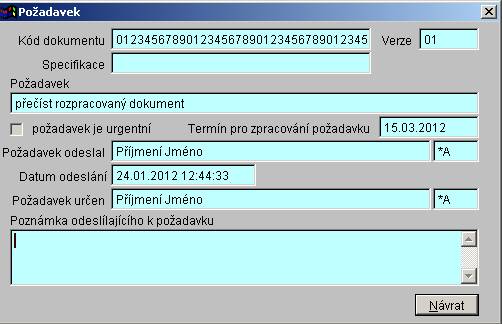
Def. dok. - zobrazení definice dokumentu (dialog pro práci s dokumenty, záložka "Definice")
Prohlížení - prohlížení obsahu dokumentu pomocí prohlížeče Internet Explorer
X - tlačítko, které zobrazí obsah připojeného exteního dokumentu (pokud je k dokumentu externí dokument připojen)
Word - editace obsahu dokumentu pomocí Word - viz tlačítko "Word" v dialogu pro práci s dokumenty
Návrat - tlačítko pro ukončení dialogu.